問い合わせや資料請求などに欠かせない入力フォーム。コンバージョンにつながる入口であり、入力のしやすさやセキュリティ面にも注意を払う必要があります。現在は、専門知識がなくても簡単に作れるフォーム作成ツール(フォーム作成サービス)が多数提供されています。ここでは、フォーム作成ツールを比較選定する際に見るべきポイントや導入時の注意点を説明します。
また、導入実績の多い代表的なフォーム作成ツールをご紹介します。実際に利用する企業の活用事例も交えながら、サービスの強みや特徴の解説を行います。自社の課題や目的に照らし、適切なサービスを見つけてください。
フォーム作成ツールの比較方法・選び方
フォーム作成ツールを比較するときのポイント

フォーム作成ツールを選ぶ際は、以下の4つのポイントをチェックしましょう。
■目的にあった機能が搭載されているか
Webフォーム作成ツールの機能は幅広いため、まずは自社の導入目的にあった機能を備えているか確認する必要があります。フォーム作成ツールの代表的な機能は、以下のとおりです。
- フォームの作成・編集・設置
- 管理・集計・分析
- 通知メール・自動返信メール
- マルチデバイス対応
- 他ツールとの連携
上記のすべての機能が搭載されているものもあれば、一部の機能のみ提供されているものもあります。また、基本機能となるフォーム作成においても、ツールによってテンプレートの種類やデザインの自由度などが異なります。
たとえば、注文フォームを作成したいという場合には、支払い方法の選択ができるなどの機能が必要になるでしょう。それぞれのツールで強化している機能は変わるので、目的を明確にしたうえで選ぶことがポイントです。
■ユーザーにとっての使いやすさを重視しているか
ほとんどのフォーム作成ツールは、作成者側が操作に迷わないよう、シンプルなステップでフォーム作成できるようになっています。しかし、入力フォームはコンバージョンへの影響が大きいため、ユーザー側の使い勝手にも目を向ける必要があります。
ツールごとにさまざまな工夫や機能を付加して、ユーザーの利便性を高めているので、チェックしておきましょう。ユーザーエクスペリエンスに効果的と考えられる機能の例として、以下のものがあります。
- 住所の自動入力
- cookie保存により入力の手間を削減
- ミス入力があった場合にリアルタイムで表示する入力補助
- メールアドレスのサジェスト機能
■セキュリティ対策がとられているか
ユーザーのなかには、安全性を確認できないフォームへの入力をためらうケースもあります。フォーム作成ツールを選ぶときは、とくにSSL暗号化通信への対応など、セキュリティ面についてしっかり確認しておきましょう。
■料金体系は自社の運用に合っているか
フォーム作成ツールは、無料プランと有料プランに分かれているケースが多くなっています。無料プランは使える機能が制限されますが、お試し期間として操作性などを確認するとよいでしょう。
有料プランでも、機能やサポートの有無などにより段階的な料金設定が組まれています。ほとんどは月額料金ですが、提供サービスによって料金に幅があります。フォーム作成ツールは比較的安価に導入できるツールですが、自社の運用に照らし合わせて最適なものを選んでください。
課題別の向き・不向き

ここでは、課題別に見たフォーム作成ツールの向き・不向きを整理しました。ツールを選ぶ際の目安として、参考にしてください。
|
課題 |
向き・不向きの傾向 |
|---|---|
|
収集したデータをマーケティングに生かしたい |
コンバージョンタグやアクセス解析用のタグを設定できるものが便利。PVやCVRを計測できるツールも提供されている |
|
フォームからの問い合わせに複数人で対応したい |
複数人で回答処理ができるチーム対応機能を備えているものを選ぶ。権限設定により、閲覧・回答・削除など触れる機能を制限できるものであればミス防止も可能 |
|
入力フォームからのコンバージョンをあげたい |
EFO(エントリーフォーム最適化)機能を強化しているツールが適している。ユーザーの手間やストレスを軽減する工夫や、スムーズに入力完了まで進める補助機能などがある |
|
リテラシーが低く操作に自信がない |
メールや電話によるサポート、マニュアル配布などサポートが充実しているサービスが向いている |
|
SNSやWordPressと連携したい |
SNSに設置できるサービスを選ぶ。イベント告知と申込フォームを一緒に置くことで集客につなげることも可能。プラグインなしでWordPressにフォームを導入できるサービスもある |
導入時に注意すべき点
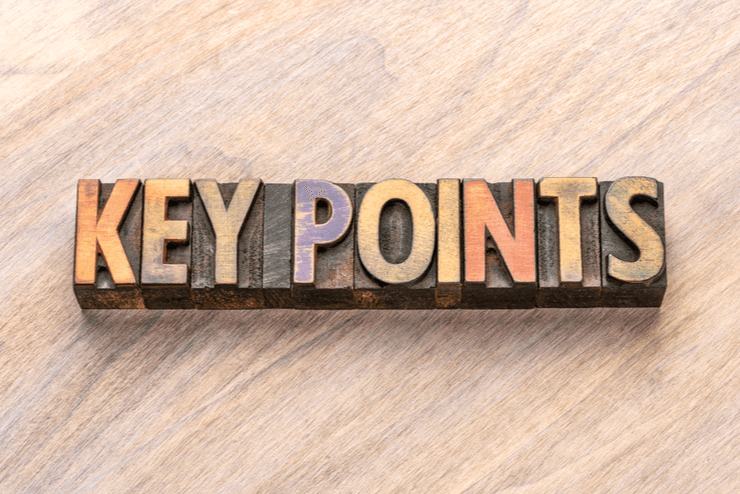
フォーム作成ツールを導入するときには、以下の点に注意してください。
■自社のページと違和感のないデザイン・テンプレートを選ぶ
すでにサイトを作りこんでいる企業であれば、フォームを後から追加する形になります。その場合、サイトのテーマ性や雰囲気と、新しく設置したフォームのニュアンスとが大きく異なっていると、ユーザーは違和感を覚えてしまいます。
たとえば、ボタンを押して立ち上がった入力フォームが、今まで見ていた画面のイメージと明らかに異なっていた場合、ユーザーは不安になり入力をためらうことが想定されます。デザインの統一も、ユーザーの行動を喚起するうえで重要な要素です。自社のサイトにマッチするデザイン、テンプレートを選びましょう。
■無料試用期間に操作性を確認
多くのサービスではユーザビリティについてイメージしやすくなっていますが、管理者側の使い勝手の良さは、実際に使ってみるまでよくわかりません。不安を解消するうえでも、無料の試用期間を経てから本格導入するとよいでしょう。
導入に失敗しないために
フォーム作成ツールは、Webサイトに必須のフォームを作成するためのツールです。最適なフォームを設置することで、コンバージョンの改善や機会損失を防ぐといった効果も期待できます。フEFO(エントリーフォーム最適化)への対応など、フォーム作成ツールの機能はどんどん進化しています。導入目的をしっかりと定め、自社に合ったツールを選んでください。
フォーム作成ツール 2選「特徴」と「活用事例」
1.Tayori

(参照元:https://tayori.com/)
|
サービス名 |
Tayori |
|
キャッチフレーズ |
Tayoriで企業とお客様を両思いに |
|
サービス概要 |
約30,000アカウントが利用する「Tayori」はどんなビジネスにも柔軟に対応。多様なWebフォームをいますぐ作成できます。 |
|
向いてる形態 |
BtoB/BtoC |
|
機能一覧 |
・フォーム |
|
価格 |
・フリー 0円 / 月 |
|
運営企業 |
|
|
サービス詳細 |
2.Zoho Forms

(参照元:https://www.zoho.com/jp/forms/)
|
サービス名 |
Zoho Forms |
|
キャッチフレーズ |
オンラインフォームでデータ収集をシンプルに |
|
サービス概要 |
フォームの作成、オンライン共有、即時アラートの受け取り、連携アプリでの効率的なデータ管理。すべてZoho Forms(ゾーホー・フォーム)に安心してお任せください。あとはビジネスに集中してください。 |
|
向いてる形態 |
BtoB/BtoC |
|
機能一覧 |
・フォームビルダー |
|
価格 |
・ベーシック 960円 / 月額(年間払い) |
|
運営企業 |
|
|
サービス詳細 |

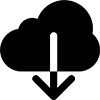





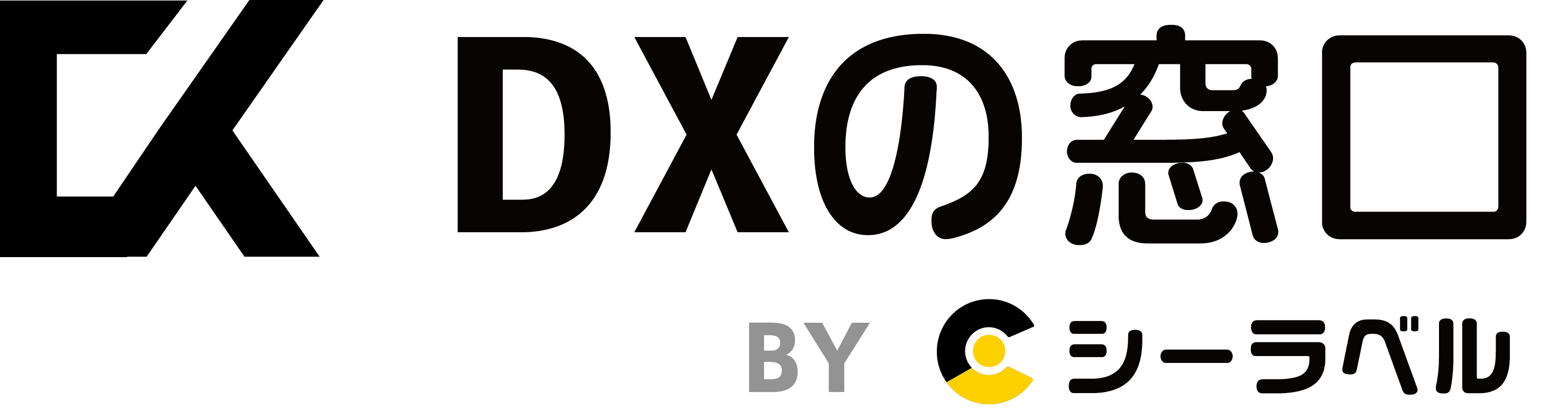



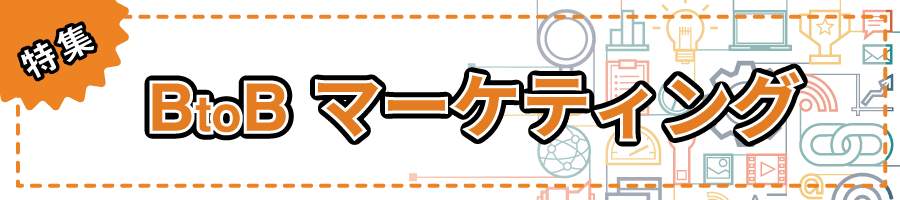



 株式会社シーラベルについて
株式会社シーラベルについて